Как провести прямой эфир в ВКонтакте

Прямые эфиры во ВКонтакте стали одним из самых доступных форматов для общения с аудиторией: они помогают брендам, экспертам и создателям контента взаимодействовать с подписчиками в режиме реального времени, повышать доверие и получать обратную связь здесь и сейчас. От обычных включений с телефона до профессиональных трансляций с графикой, демонстрацией экрана и мультикамерой — возможностей достаточно, чтобы адаптировать формат под любую задачу.
Однако сам факт выхода в эфир ещё не гарантирует успех. Чтобы трансляция действительно работала — привлекала зрителей, удерживала внимание и помогала развивать сообщество, — важно правильно подготовиться, грамотно оформить эфир, продумать продвижение и уметь анализировать результаты. Эта статья собрала всё, что нужно для запуска эффективных прямых эфиров во ВКонтакте: от технических настроек до инструментов монетизации и повышения вовлеченности.
Как запустить прямую трансляцию во ВКонтакте
Во ВКонтакте легко выйти в прямой эфир как с личного профиля, так и от имени сообщества — главное, чтобы у администратора были права на запуск трансляций. Количество подписчиков роли не играет, поэтому начать эфир можно даже на новом аккаунте.
Для вещания не требуется специальное оборудование: достаточно стабильного интернета, камеры и микрофона. Запуск доступен и через мобильное приложение VK для iOS/Android, и через браузер на компьютере. Встроенных функций платформы хватит для простых эфирных форматов. Но если нужен более профессиональный уровень — например, несколько видеопотоков, демонстрация экрана или графические вставки — тогда лучше подключить сторонние программы, такие как OBS Studio.
Как запустить эфир из мобильного приложения ВКонтакте
Начать трансляцию со смартфона можно буквально в пару действий. Этот вариант особенно удобен для быстрых включений, импровизационных эфиров или живых обсуждений с подписчиками.
Откройте приложение ВКонтакте и перейдите в профиль или сообщество, откуда хотите вещать.
Нажмите «Опубликовать» → «Трансляция». Приложение запросит доступ к камере и микрофону — разрешите его.
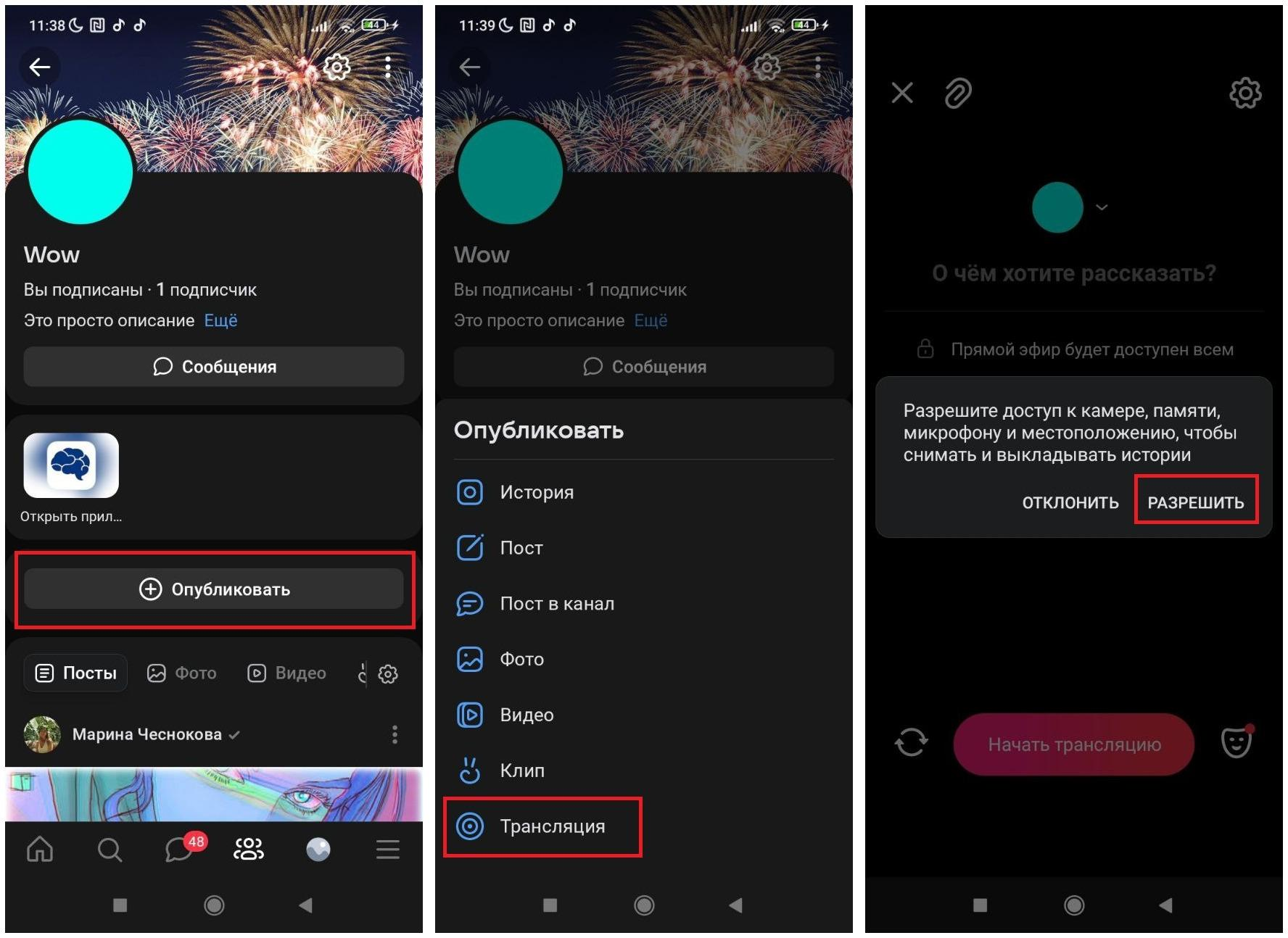
На экране предпросмотра находится меню настроек (значок шестерёнки). Здесь вы можете определить параметры будущего эфира:
кому будет доступна трансляция — всем пользователям, только подписчикам или только администрации;
появится ли публикация с эфиром на стене;
нужно ли автоматически сохранять эфир после его завершения.
Чтобы зрителям было понятно, что их ждёт, укажите тему в поле «О чём хотите рассказать».
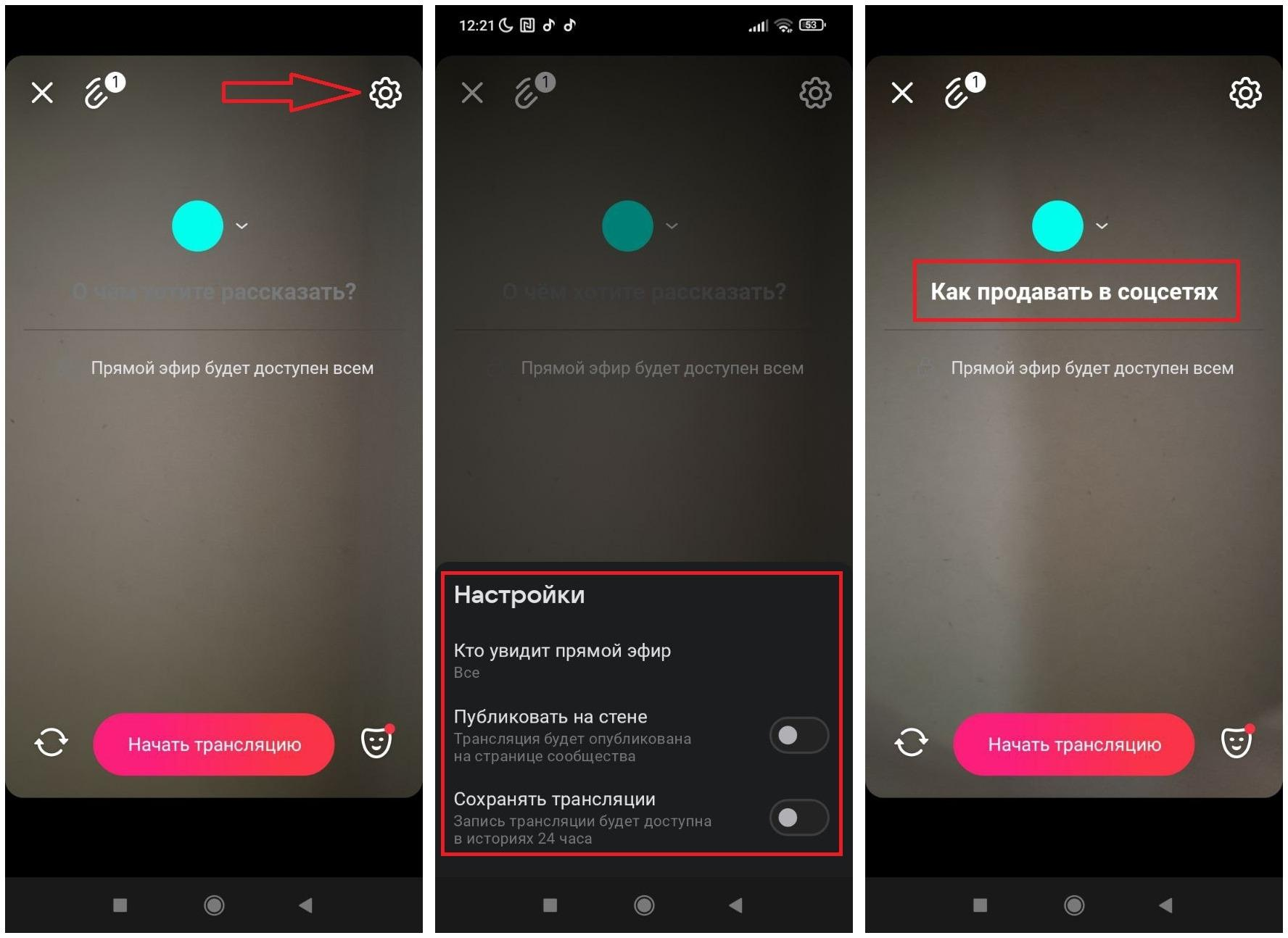
Дополнительные функции интерфейса:
значок скрепки позволяет добавить ссылку, опрос, товар или публикацию — это делает эфир интерактивным и помогает вовлекать аудиторию;
маски и фильтры улучшают визуальную подачу;
стрелки переключают камеры смартфона.
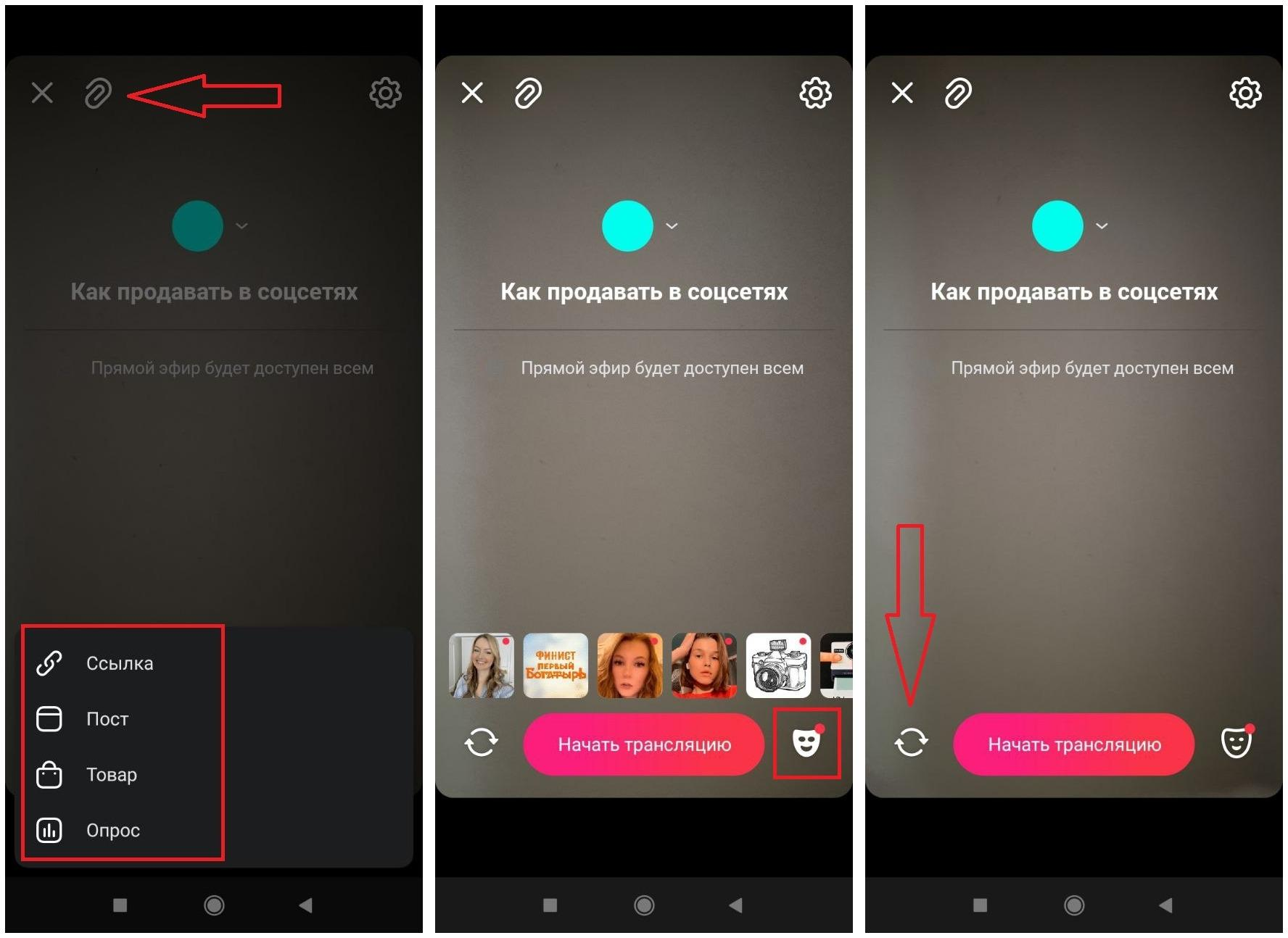
Когда всё будет настроено, нажмите «Начать трансляцию». После короткого обратного отсчёта эфир пойдёт в прямой эфир. Завершить вещание можно кнопкой «Завершить».
Как вести прямой эфир ВКонтакте с компьютера
Запуск трансляции с ПК открывает больше возможностей, чем вещание со смартфона: помимо изображения с веб-камеры, можно выводить презентации, показывать интерфейс программ или делать полноценные учебные вебинары. Такой формат подходит экспертам, стримерам, преподавателям и всем, кому важна расширенная визуализация. Ниже рассмотрим два варианта — использование инструментов ВКонтакте и проведение эфира через OBS Studio.
Прямая трансляция через встроенный функционал ВКонтакте
Если вам нужен быстрый способ выйти в эфир без дополнительного ПО, можно полностью обойтись стандартными возможностями платформы. Алгоритм запуска выглядит так:
Откройте свою страницу или сообщество, от имени которого хотите вещать.
Перейдите в раздел «Видео».
Нажмите «Добавить» → «Начать трансляцию».
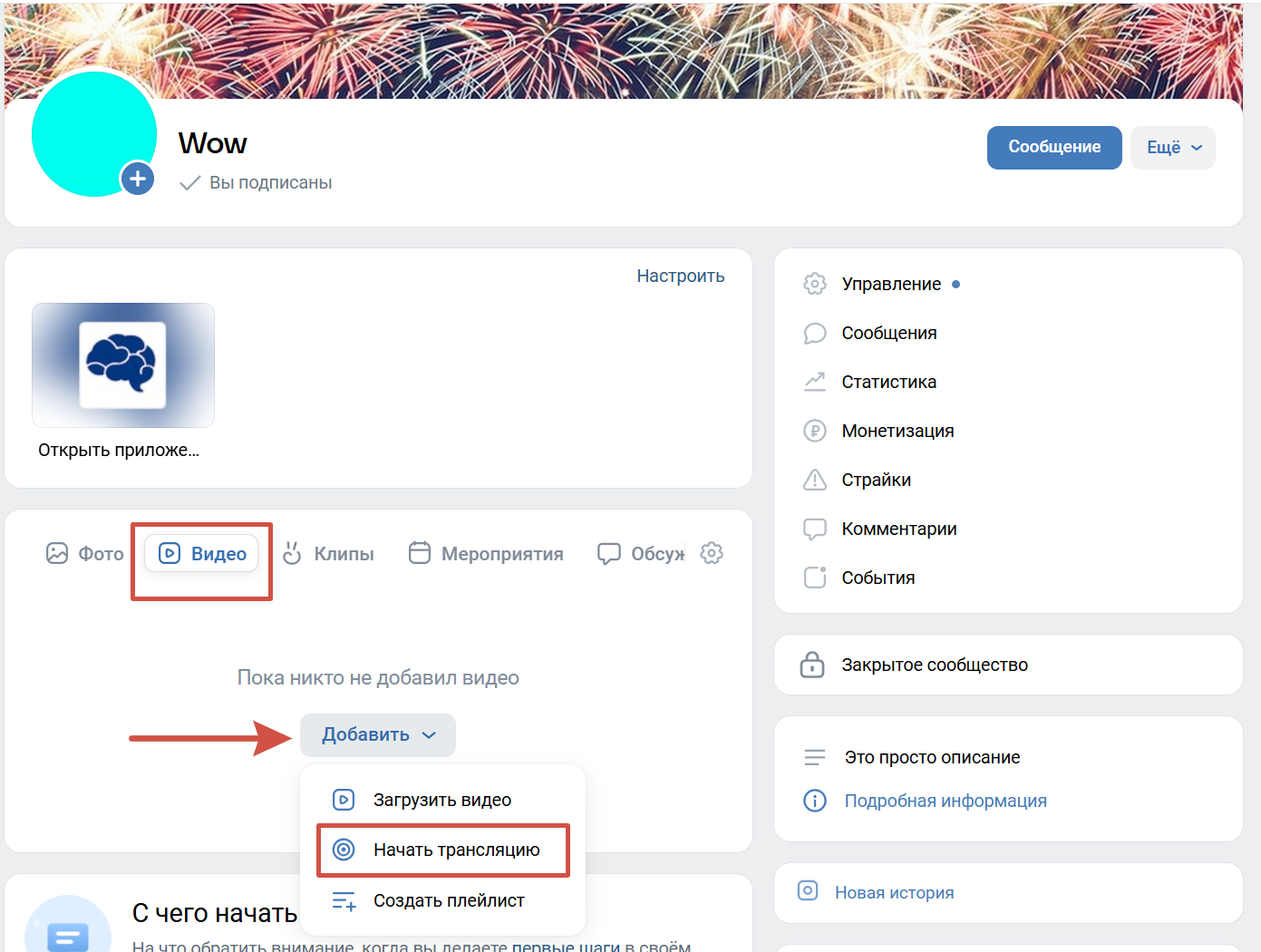
После появления окна настроек платформа предложит выбрать источник сигнала:
«Веб-камера» — классический вариант для прямого общения с аудиторией.
«Демонстрация экрана» — удобно для показов презентаций, вебинаров, обзоров сервисов или обучения.
«Приложение» — режим, который используется для подключения сторонних программ, например OBS Studio.
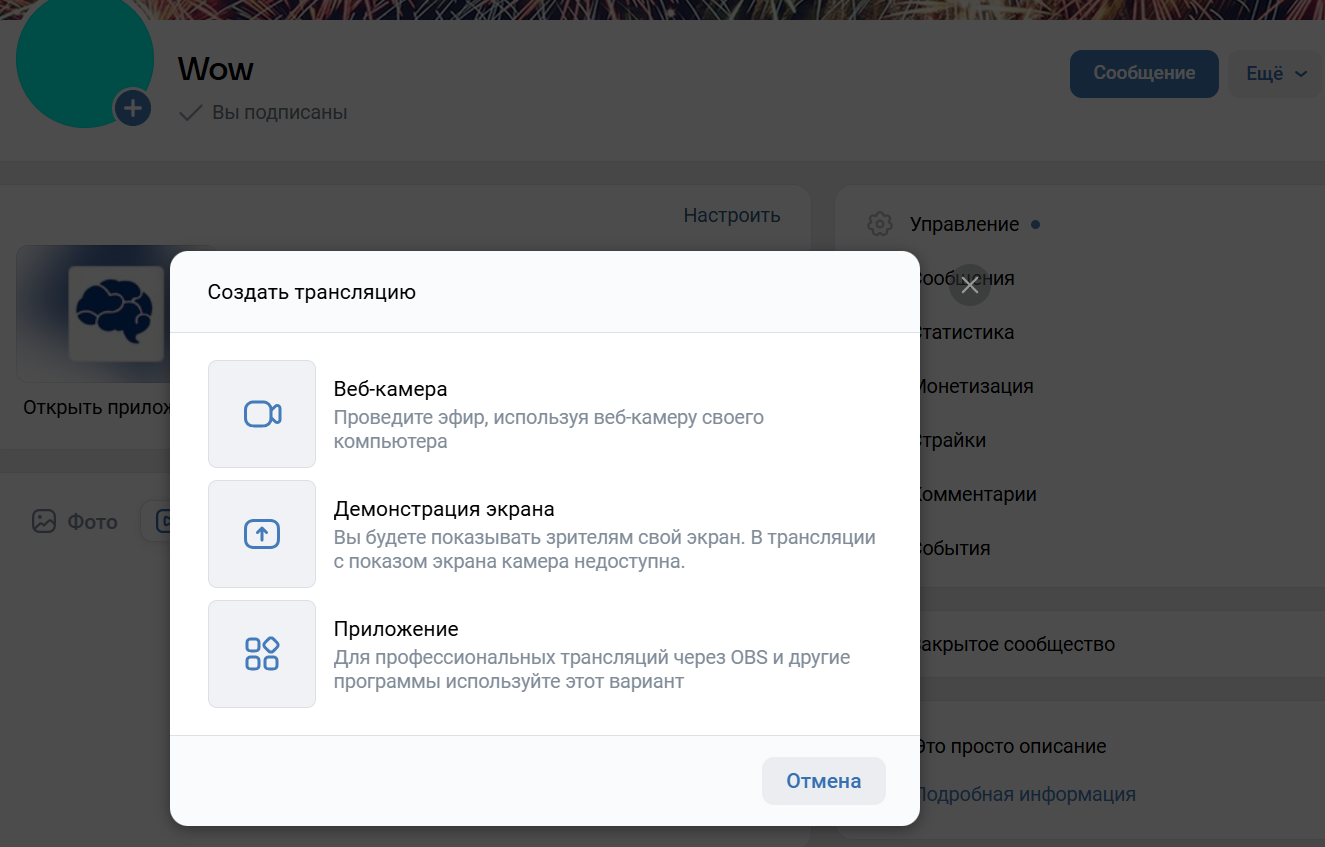
Далее загрузите превью (обложку), укажите название и добавьте краткое описание, чтобы зрители сразу понимали тему вещания. Также выберите категорию — это помогает алгоритмам правильно классифицировать эфир.
Дополнительные настройки, которые стоит учесть:
Бесконечная трансляция — вариант, если вы запускаете длинный эфир или постоянный стрим.
Предпросмотр — позволяет оценить качество картинки и звука до старта.
Блокировка ссылок в чате — полезно для защиты зрителей от спама.
Оповещение подписчиков — повышает охват, отправляя уведомление о начале эфира.
Когда параметры приватности и оформление готовы, нажмите «Опубликовать».

После этого откроется плеер трансляции. Если включен предпросмотр, сначала проверьте, всё ли работает, и только затем нажимайте «Начать трансляцию» — эфир сразу станет доступен зрителям.
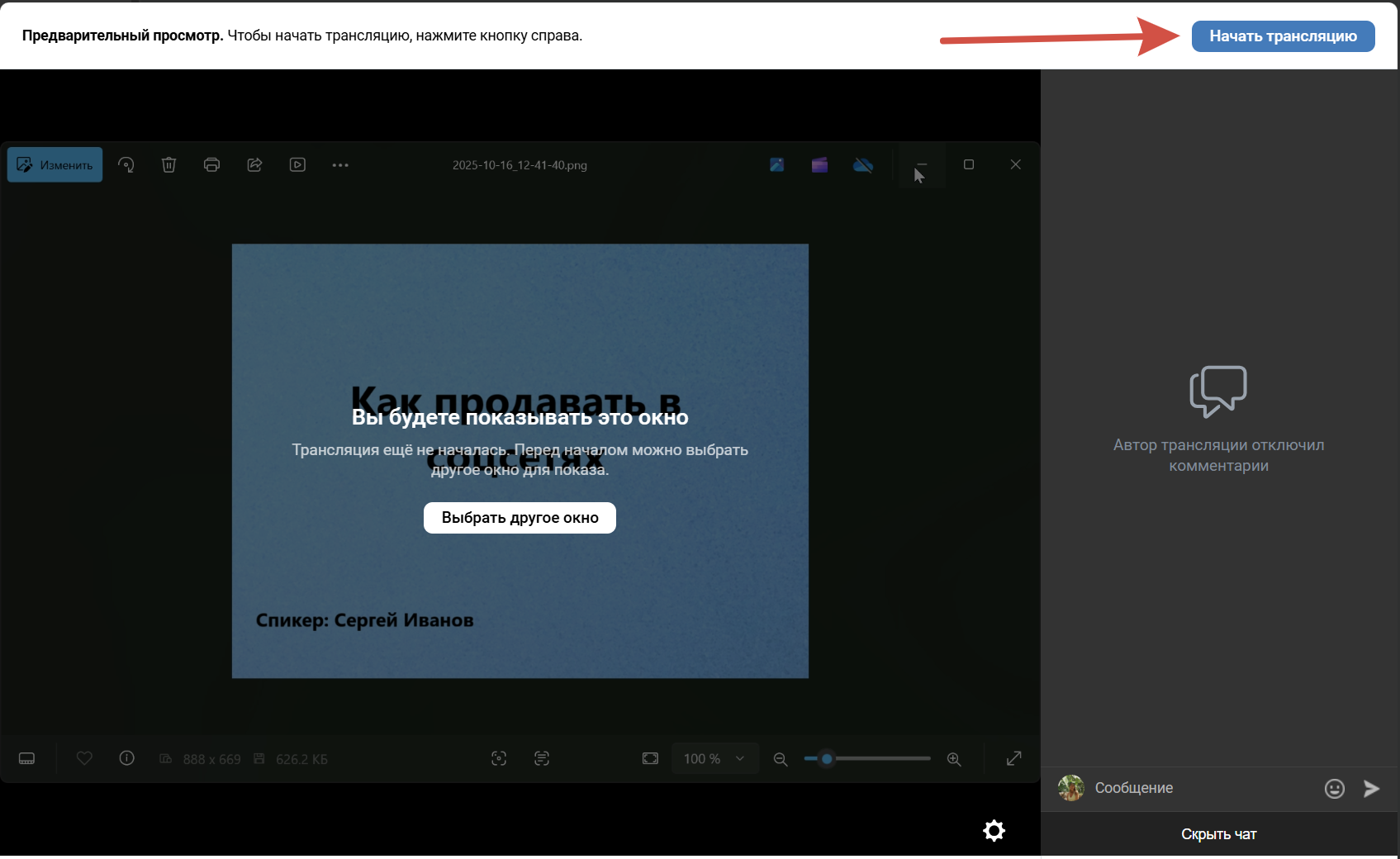
Профессиональные трансляции во ВКонтакте через OBS Studio
Если встроенных возможностей ВКонтакте недостаточно, стоит перейти на OBS Studio — бесплатный инструмент, который позволяет собирать сложные эфиры из нескольких видеопотоков, добавлять графику, логотипы, текстовые подписи, а также полностью контролировать качество изображения. Такой подход особенно полезен для вебинаров, обучающих курсов и игровых стримов.
Установка OBS Studio и базовые настройки
Скачайте OBS Studio с официального сайта и установите программу. После первого запуска откройте меню «Настройки» — там собраны основные параметры, влияющие на работу эфира:
«Внешний вид» — выбор темы оформления.
«Трансляция» — подключение платформы вещания (позже сюда добавим ВКонтакте).
«Вывод» — настройки качества и битрейта.
«Аудио» — выбор микрофона и других устройств.
«Видео» — параметры кадра и частота обновления.
«Горячие клавиши» — назначение комбинаций для быстрого управления эфиром.
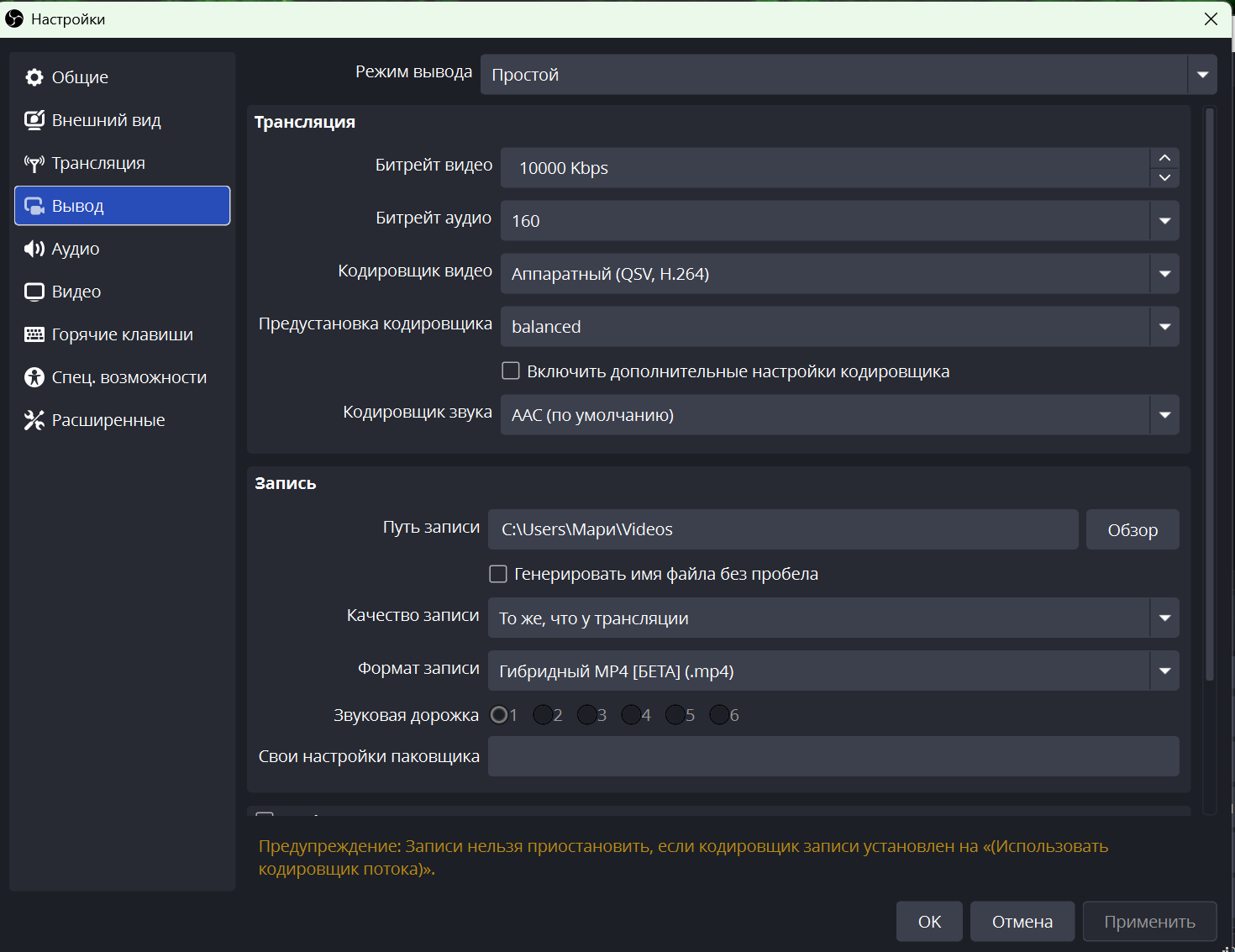
Большая часть настроек уже оптимизирована под стриминг. Если вы не уверены, что выбрать, запустите мастер автонастройки (в меню «Сервис»): программа протестирует интернет-соединение и подберет оптимальные параметры автоматически.
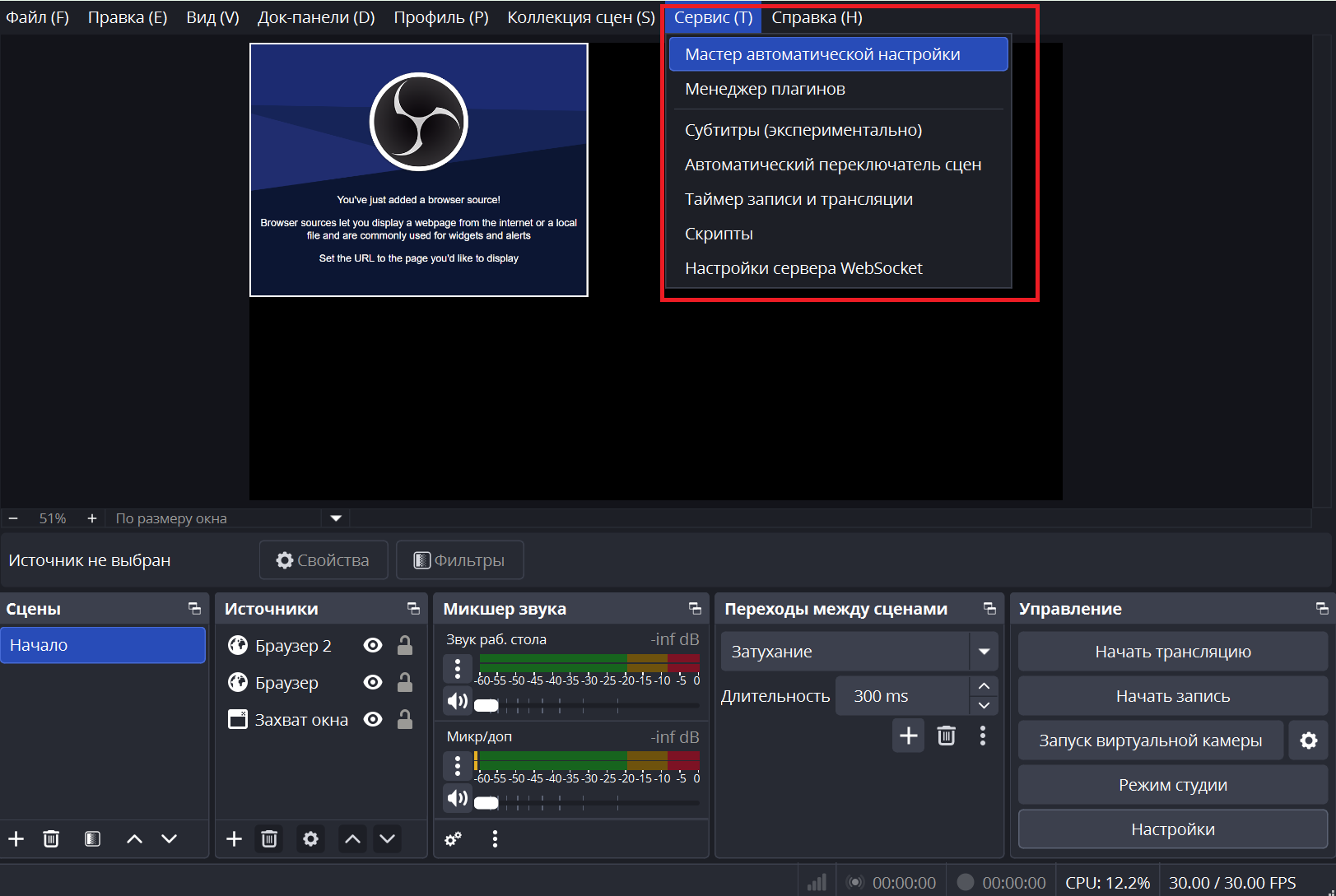
Создание сцены и добавление элементов
Перед запуском эфира нужно собрать базовую композицию — сцену, которую увидят зрители.
Внизу окна найдите блок «Сцены» и нажмите «+», чтобы создать новую сцену.
Далее откройте блок «Источники» и с помощью кнопки «+» добавьте необходимые элементы:
Устройство захвата видео — картинка с веб-камеры.
Захват экрана — отображение рабочего стола.
Захват окна — трансляция конкретной программы.
Браузер — встроенный сайт или виджет.
Изображение — логотип, фон, графика.
Текст — заголовок, имя спикера, титры.
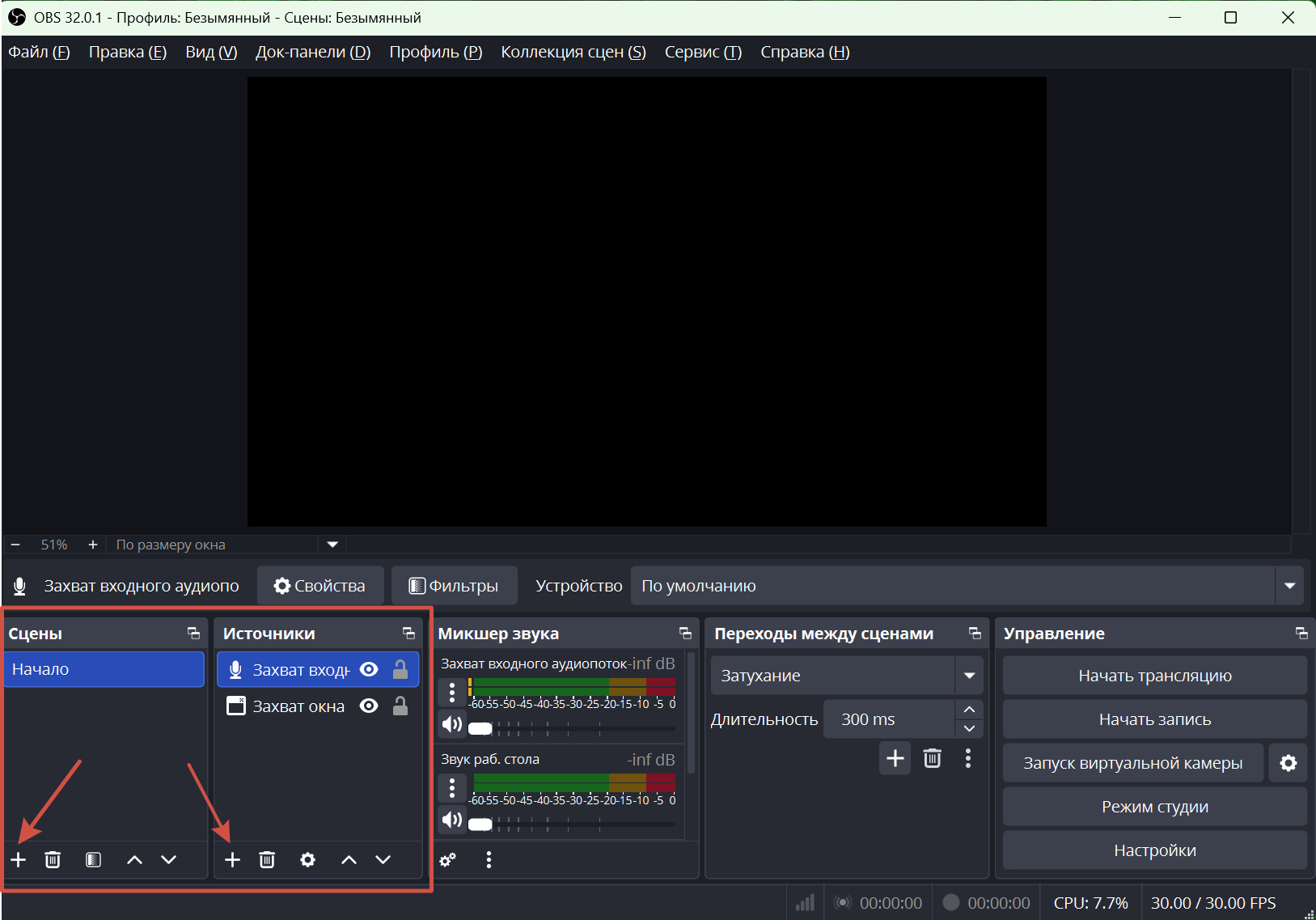
Каждый элемент можно перемещать, масштабировать, накладывать друг на друга. В результате получается многослойная композиция — привычный формат профессиональных трансляций.
Несколько сцен для структурированного эфира
Чтобы эфир выглядел логично и аккуратно, создайте несколько сцен под разные задачи. Например:
«Заставка» — стартовый экран с логотипом и музыкой.
«Общение» — веб-камера на весь экран.
«Демонстрация» — основная часть с захватом экрана, где ваше видео отображается в углу.
«Финал» — заключительный слайд или благодарность зрителям.
Переключение между сценами в OBS происходит мгновенно — зрители увидят плавный переход без задержек.
Как подключить OBS Studio к ВКонтакте
Когда сцены подготовлены, можно связать OBS и вашу будущую трансляцию во ВКонтакте:
Откройте сообщество или личную страницу.
Перейдите «Видео» → «Добавить» → «Начать трансляцию».
В источниках выберите «Приложение» — этот вариант предназначен именно для стороннего ПО.
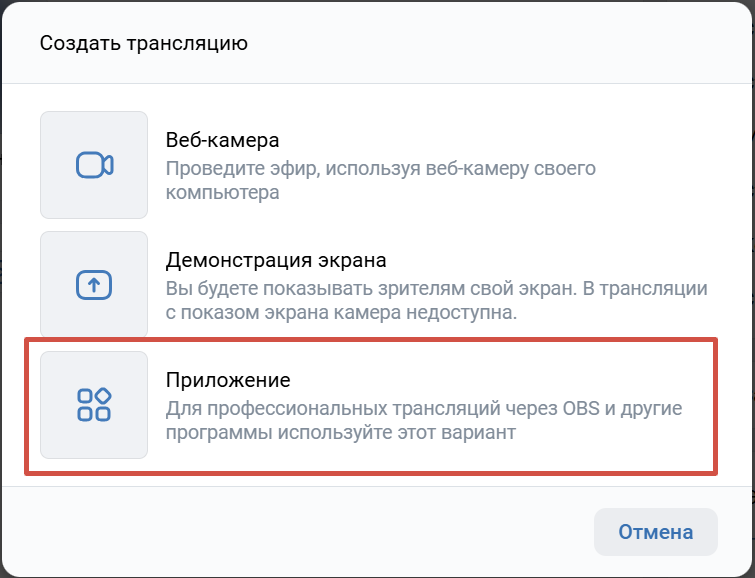
Загрузите обложку, заполните название и описание, подберите категорию и настройте видимость эфира.
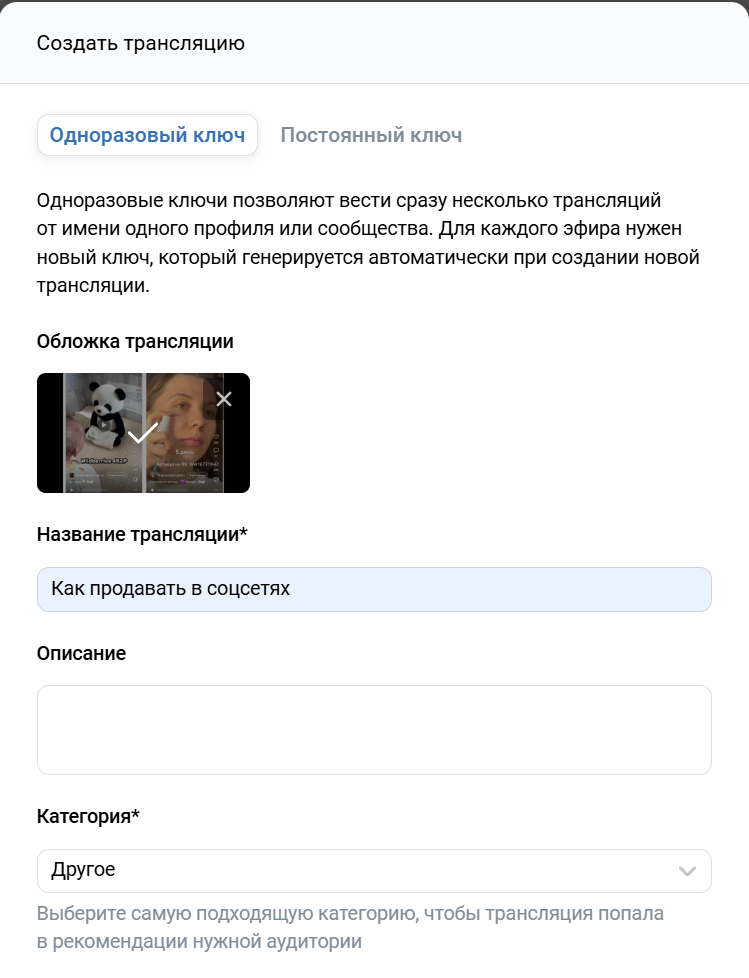
В нижней части окна появится блок «Настройка программы для трансляции». Там указываются:
URL сервера;
ключ потока.
Эти два параметра необходимо перенести в OBS Studio.
Важное предупреждение: ключ потока — строго конфиденциальный. Передав кому-то этот код, вы фактически даете доступ к эфирной площадке сообщества. Нарушение может привести к публикации чужого контента и блокировке страницы.
Виды ключей, доступные во ВКонтакте
Платформа предлагает два типа ключей:
Одноразовый — действует только на один эфир; подходит для нерегулярных трансляций или нескольких параллельных стримов.
Постоянный — сохраняется для всех будущих эфиров и удобен, если вы проводите регулярные трансляции.
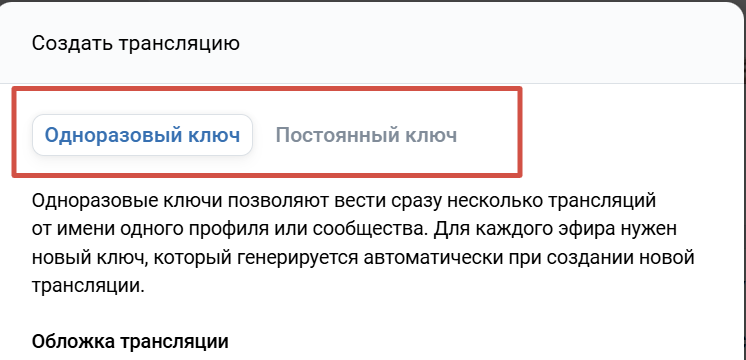
Тип ключа можно выбрать в верхней части окна перед запуском.
Настройка OBS Studio для ВКонтакте
Теперь вернитесь в OBS:
Откройте «Настройки» → «Трансляция».
В поле «Служба» выберите «Настраиваемый».
Вставьте в строку «Сервер» URL, а в «Ключ потока» — ключ, полученный во ВКонтакте.
Сохраните параметры.
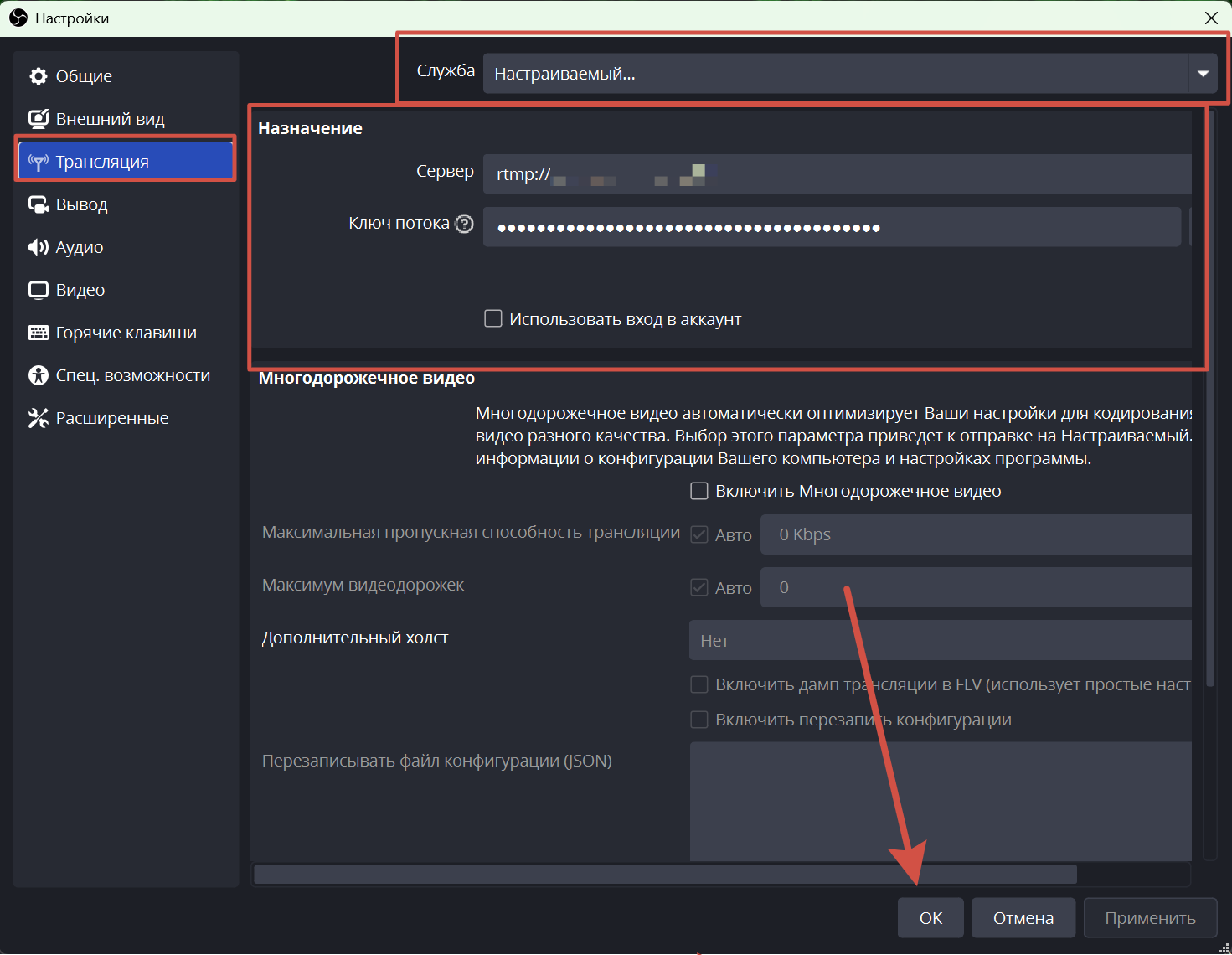
Перед запуском убедитесь, что:
выбрана нужная сцена;
картинка отображается корректно;
микшер фиксирует звук.
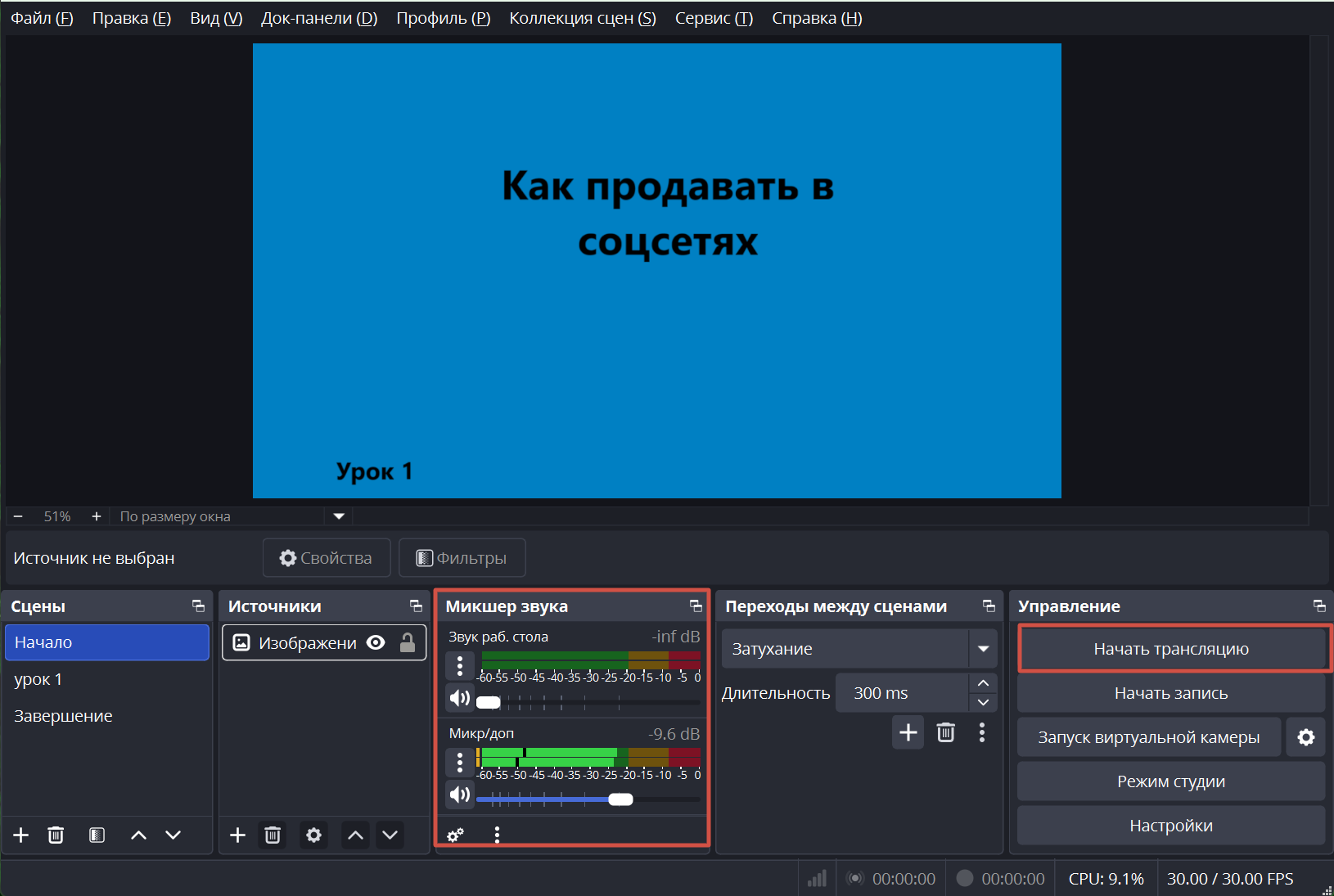
Нажмите «Начать трансляцию» в OBS и перейдите на страницу эфира во ВКонтакте — через пару секунд появится статус «Трансляция идёт».
Во время вещания можно менять сцены, добавлять графику, выводить текстовые вставки — OBS позволяет делать эфир динамичным и профессиональным.
Чтобы завершить вещание, остановите стрим в OBS, а затем подтвердите завершение во ВКонтакте.
Дополнительные способы зарабатывать на прямых эфирах во ВКонтакте
Помимо обычного контента, прямые трансляции во ВКонтакте можно превратить в полноценный источник дохода. Платформа поддерживает несколько форматов монетизации: донаты, подписки, доступ к закрытым материалам и публикацию записей эфиров на других площадках.
Донаты через DonationAlerts
Самый простой вариант получения дохода во время эфира — подключение сервиса DonationAlerts. Благодаря встроенным уведомлениям зрители могут отправлять пожертвования прямо во время просмотра трансляции.
Как подключить DonationAlerts к ВКонтакте:
Зайдите в аккаунт DonationAlerts.
Откройте раздел «Настройки аккаунта» → «Привязки».
Нажмите «Подключить» напротив VK и выберите нужное сообщество.
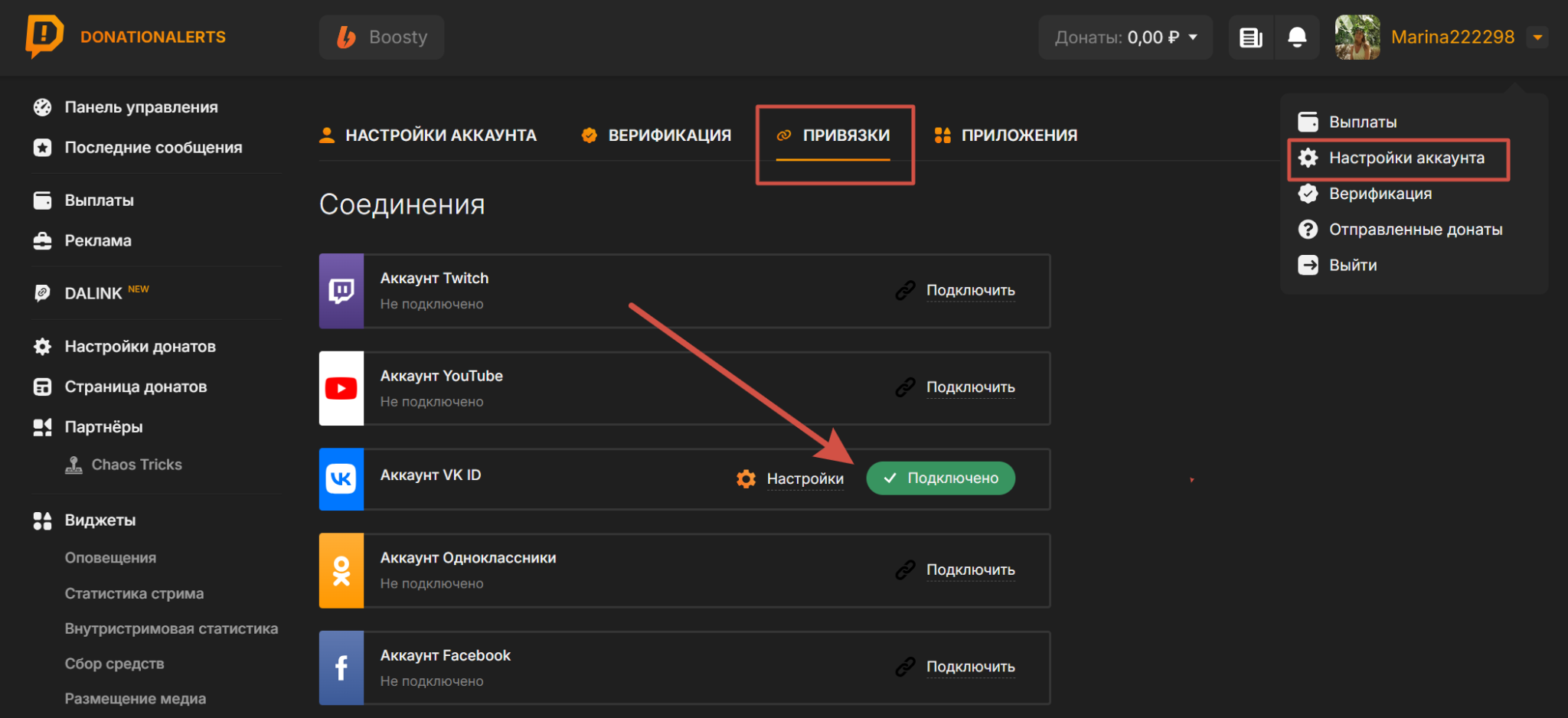
Если вход выполнен через ВКонтакте, система автоматически завершит привязку.
Далее вы сможете настроить:
дизайн и текст уведомлений, которые будут появляться в кадре;
минимальную сумму доната;
способы вывода средств.
Комиссия сервиса фиксирована — 12% от общей суммы пожертвований.
Подписки и регулярная поддержка через VK Donut
Для регулярных взносов и более стабильного дохода подойдёт инструмент VK Donut. После его активации в сообществе появляется кнопка «Поддержать», а подписчики получают возможность оформлять ежемесячные платежи.
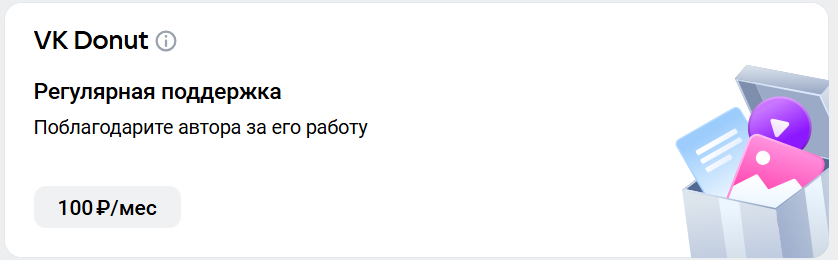
Дополнительный плюс Donut — возможность проводить закрытые трансляции, доступные только подписчикам. Это хороший способ создать эксклюзивный контент и повысить лояльность аудитории.
Активация происходит в панели управления сообщества: «Монетизация» → «VK Donut».
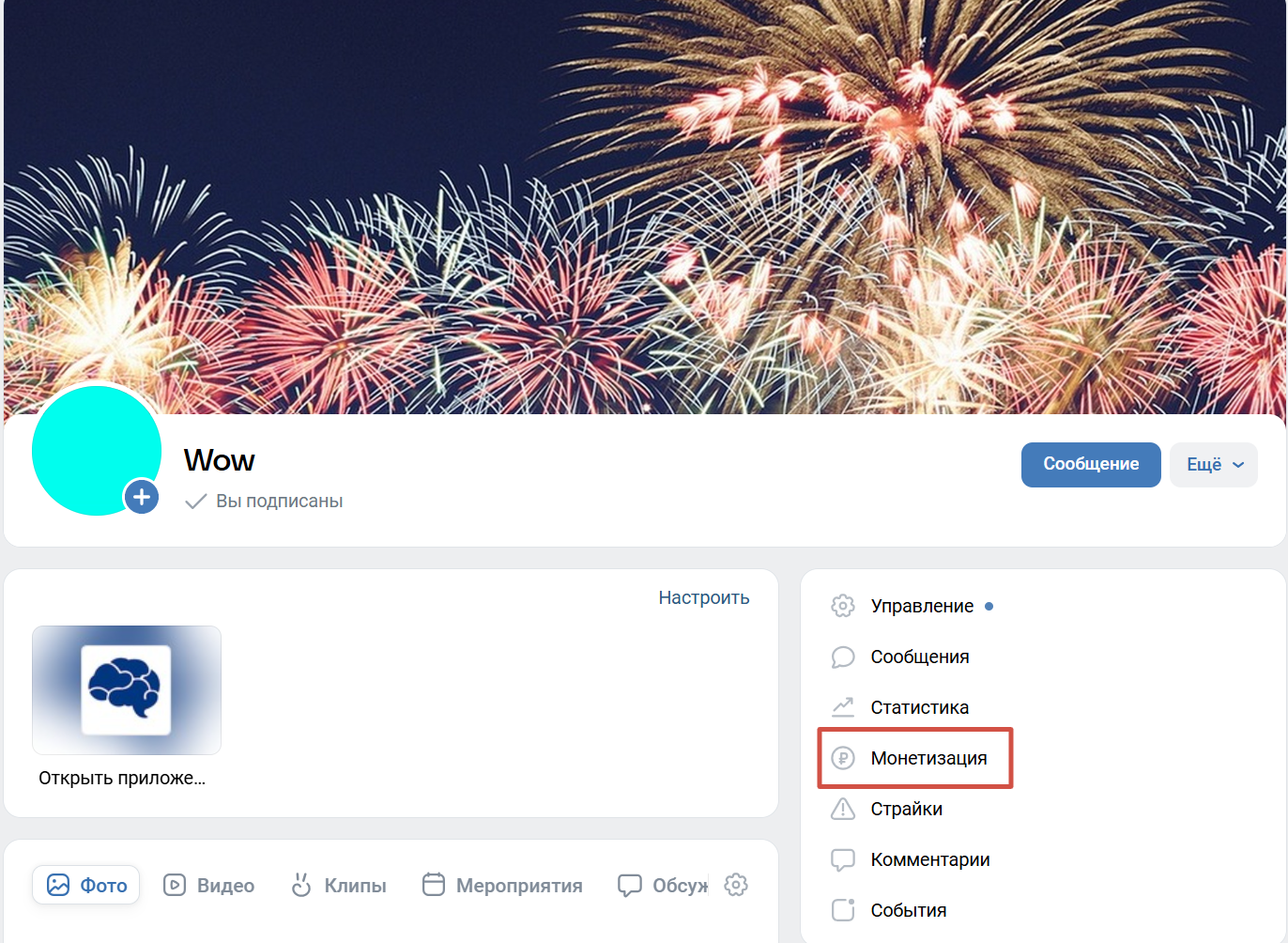
Использование записей прямых эфиров
Любой прямой эфир автоматически сохраняется в видеозаписях сообщества. Если вы ведете трансляцию через OBS Studio, можно дополнительно включить локальную запись — тогда у вас будет файл в максимальном качестве для монтажа, нарезок или публикации на других платформах.
Запись эфира легко встроить на сайт:
1. Откройте сохраненное видео.
2. Нажмите «Еще» → «Экспортировать».
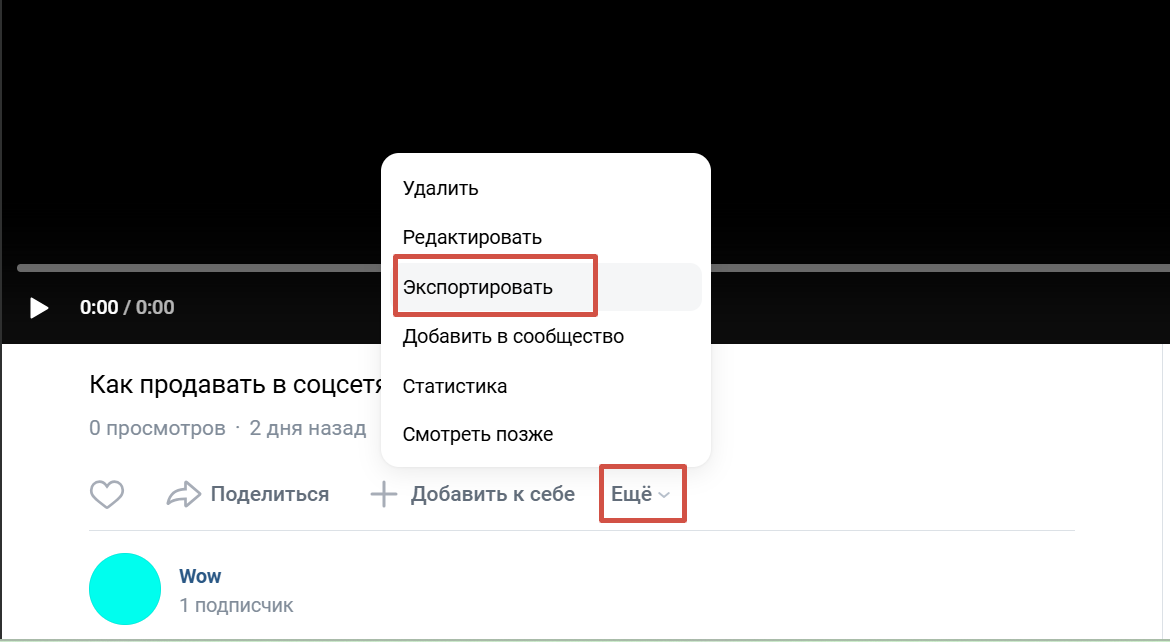
3. Выберите размеры плеера и скопируйте HTML-код.
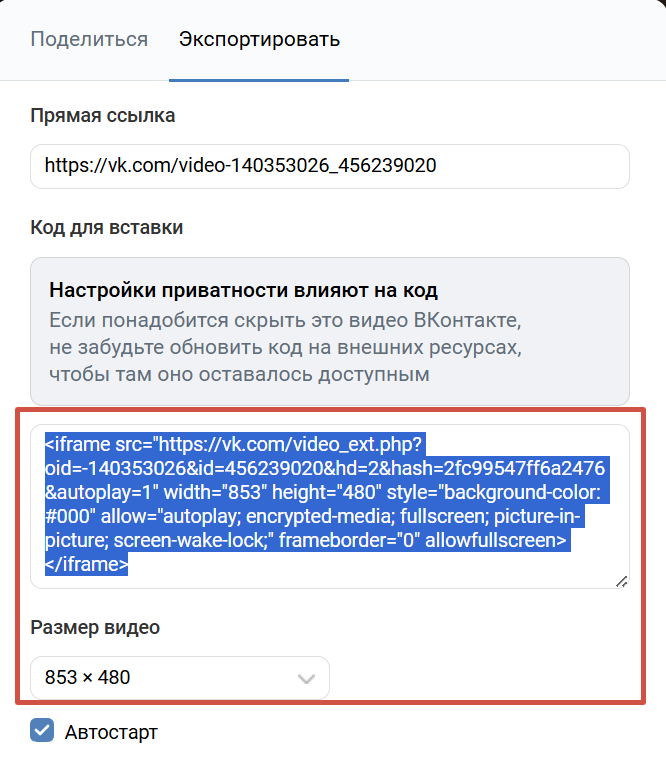
4. Вставьте код на страницу сайта.
Так можно показывать эфир тем пользователям, у которых нет аккаунта во ВКонтакте. Обязательно добавьте описание и ключевые слова — это поможет странице подняться выше в поисковой выдаче и привлечет дополнительный трафик.
Как продвигать прямые эфиры во ВКонтакте и увеличивать просмотры
Чтобы собрать максимальную аудиторию, о трансляции нужно напоминать заранее. Оптимально начинать подготовку за 24–48 часов: этого времени достаточно, чтобы пользователи увидели анонс, заинтересовались темой и успели поставить напоминание.
Сделайте анонс, который цепляет
Главная задача анонса — показать пользу для зрителя. Укажите тему, формат и время выхода в прямой эфир, но акцент сделайте на результате, который человек получит:
«Разберём, как запускать рекламу в Директе и дадим рабочий чек-лист».
«Покажу, как создать 3D-модель с помощью нейросети — даже если вы новичок».
Хорошо работает лёгкая интрига: можно упомянуть, что в эфире будет эксклюзивный разбор, подарок или приглашенный эксперт, но не раскрывать подробности заранее.
Используйте визуальный контент
Яркое изображение, короткий видеотизер или персональное приглашение спикера смотрятся гораздо заметнее обычного текста в ленте. Подготовьте баннер или ролик до 30 секунд — этого достаточно, чтобы передать суть и выделиться среди других публикаций.
Дайте аудитории стимул прийти
Дополнительная мотивация повышает конверсию в просмотры. Предложите зрителям бонус за участие:
шаблон, чек-лист или полезный файл;
временный доступ к инструменту;
мини-курс;
консультацию самым активным зрителям.
Такие поощрения усиливают интерес и вовлекают в обсуждение.
Добавьте чёткий призыв к действию
Заканчивайте анонсы понятным CTA. Например:
«Нажмите “Напомнить”, чтобы не пропустить старт».
«Пишите вопросы в комментариях — отвечу в прямом эфире».
Прямое действие увеличивает вероятность того, что пользователь вернётся в момент трансляции.
Продвигайте будущий эфир разными каналами
Чтобы информация охватила как можно больше людей, подключите дополнительные инструменты:
тематические хэштеги;
таргетированную рекламу на VK Ads;
репосты партнёров или соседних сообществ;
сторис с опросами («Какой бонус подготовить?» / «Кого пригласить экспертом?»).
Такой подход создает вокруг эфира ощущение события и стимулирует вовлеченность еще до его начала.
Продвижение прямых эфиров через PromoPult
Запускать таргетированную рекламу ВКонтакте удобнее всего через PromoPult. Платформа подключается напрямую к VK Ads и сохраняет все бонусы профессионального рекламного кабинета.
Основные преимущества:
возврат 5% от расходов на внешнюю рекламу каждый день;
единый дашборд с аналитикой по VK Ads, Яндекс, Google, Авито и другим каналам;
автоматическая бесплатная маркировка рекламы, соответствующая требованиям законодательства;
одно пополнение баланса для всех рекламных систем;
единый договор — проще для бухгалтерии и отчетности.
Через PromoPult можно запустить продвижение эфира буквально за несколько минут и отслеживать статистику в реальном времени.
Что делать после эфира
Обязательно оставьте запись трансляции на стене сообщества. Это позволит тем, кто не успел подключиться, посмотреть эфир позже. В описании добавьте:
краткие выводы;
ключевые моменты;
полезные ссылки.
Чтобы контент работал дольше, соберите короткие фрагменты с яркими моментами эфира — инсайтами, вопросами из чата, реакциями. Такие клипы отлично подходят для сторис, постов и рекламных тизеров и помогают привлекать новую аудиторию к будущим трансляциям.
Частые ошибки в прямых эфирах и как избежать срывов трансляции
Даже полезный и хорошо подготовленный эфир может потерять аудиторию из-за технических недочетов или ошибок в подаче. Ниже — самые распространенные промахи, которые встречаются у авторов, и рекомендации, как провести трансляцию намного качественнее.
1. Плохой звук и размытая картинка
Даже минимальные шумы, эхо или слабое освещение моментально портят впечатление. Пользователи терпимее к картинке, чем к звуку — если вас плохо слышно, зрители просто уходят.
Что поможет:
подключите внешний микрофон — даже недорогая петличка даёт ощутимо лучшее качество;
используйте штатив или подставку, чтобы избежать дрожания камеры;
разместите источник света перед собой — так лицо будет ровно освещено, а не в тени.
2. Отсутствие оформленной заставки или графики
Когда эфир начинается резко и без визуальной структуры, создается ощущение неподготовленности.
Создайте простую заставку — название темы, логотип, короткое описание. Даже минимальная графика помогает зрителю быстрее ориентироваться и повышает ощущение профессионализма.
3. Недостаток внимания к чату
Если игнорировать вопросы и комментарии, аудитория моментально теряет интерес. Люди приходят на прямой эфир ради интерактива, а не однонаправленного монолога.
Что работает:
регулярно просматривайте чат;
отвечайте на вопросы вслух;
отмечайте зрителей по имени — это усиливает личный контакт;
добавьте отдельный блок для ответов, чтобы закрыть все запросы.
4. Полное отсутствие структуры
Трансляции без плана чаще всего превращаются в длинный хаотичный поток мыслей, в котором легко потерять нить.
Составьте компактный сценарий:
приветствие и объяснение темы;
2–3 основных тезиса — без лишних деталей;
блок вопросов;
финальные выводы и призыв к действию.
Чёткая структура делает эфир динамичным и легче удерживает внимание.
5. Не повторяются ключевые мысли
Пользователи подключаются в разное время, и новые зрители не знают, что было в начале.
Совет: Повторяйте основные тезисы примерно каждые 15–20 минут. Делайте это разными формулировками, чтобы не казалось, что вы дублируете слово в слово.
6. Монотонная, «ровная» речь
Даже интересная тема звучит скучно, если подача слишком однообразная.
Как улучшить подачу:
меняйте темп и громкость речи;
делайте акценты голосом;
используйте мимику и паузы;
избегайте монотонного «дикторского» чтения.
Перед эфиром обязательно протестируйте звук, картинку и интернет-соединение, подготовьте короткий план и проверьте визуальные материалы. Эти действия занимают считанные минуты, но позволяют избежать 90% проблем и провести трансляцию уверенно и профессионально.
Как контролировать качество прямых эфиров и анализировать их эффективность
После завершения трансляции важно не просто сохранить запись на стене, но и изучить результаты — это позволит понять, какие элементы эфира сработали лучше всего и что стоит улучшить в следующих выпусках. Грамотный анализ помогает формировать устойчивую аудиторию и повышать качество контента.
Где смотреть статистику эфира
Под записью прямого эфира нажмите «Ещё» → «Статистика» — откроется дашборд с основными метриками:
общее количество просмотров и охвата;
лайки, комментарии, репосты;
число скрытий публикации или, наоборот, поделившихся.

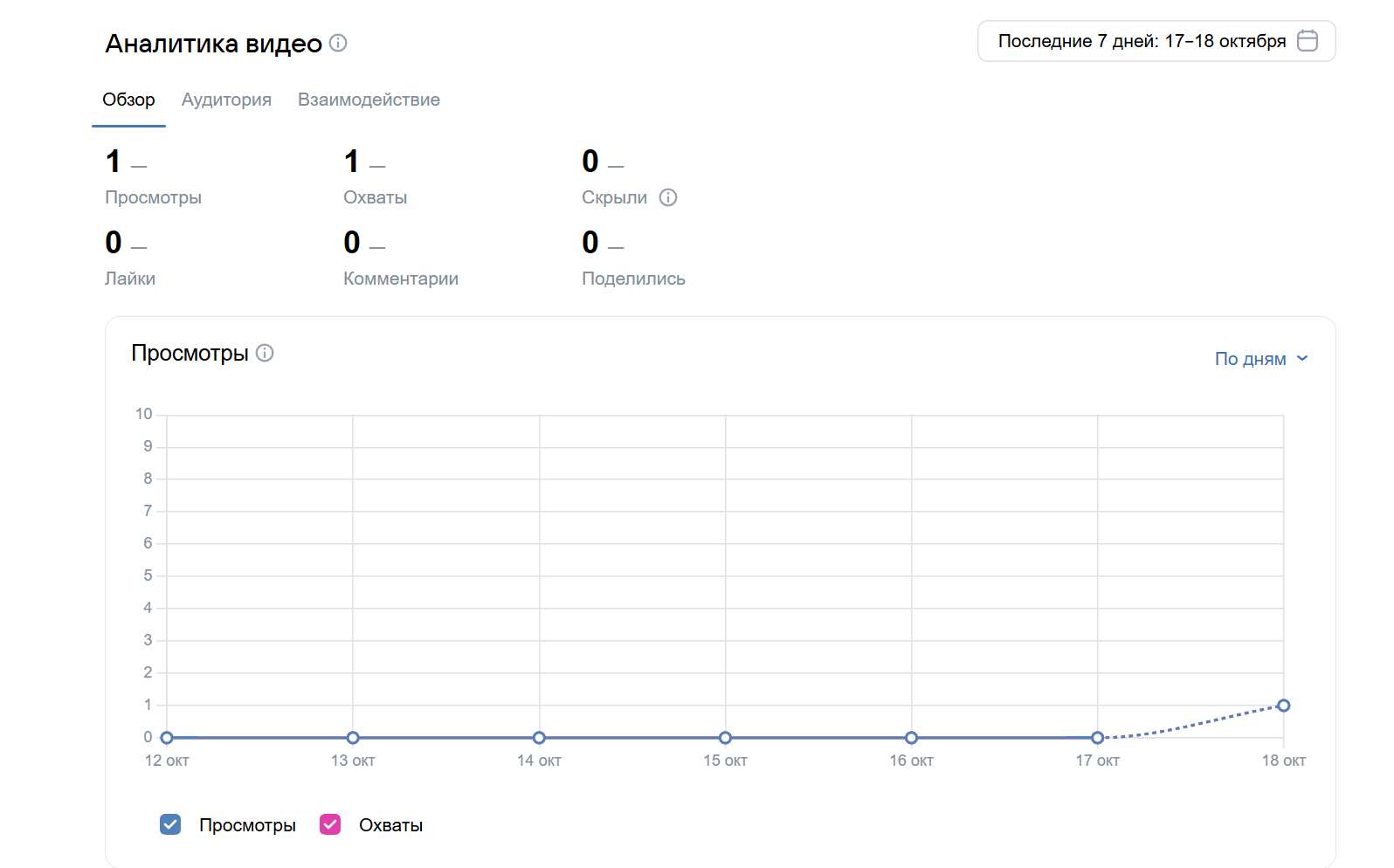
Это первый уровень оценки, который показывает, насколько эфир был заметен в ленте и как на него отреагировали пользователи.
Анализ состава аудитории
В статистике доступны дополнительные данные о зрителях — возраст, пол, география и устройства, с которых они подключались. Эти показатели позволяют точнее понять, кто приходит на эфиры и что им действительно интересно.
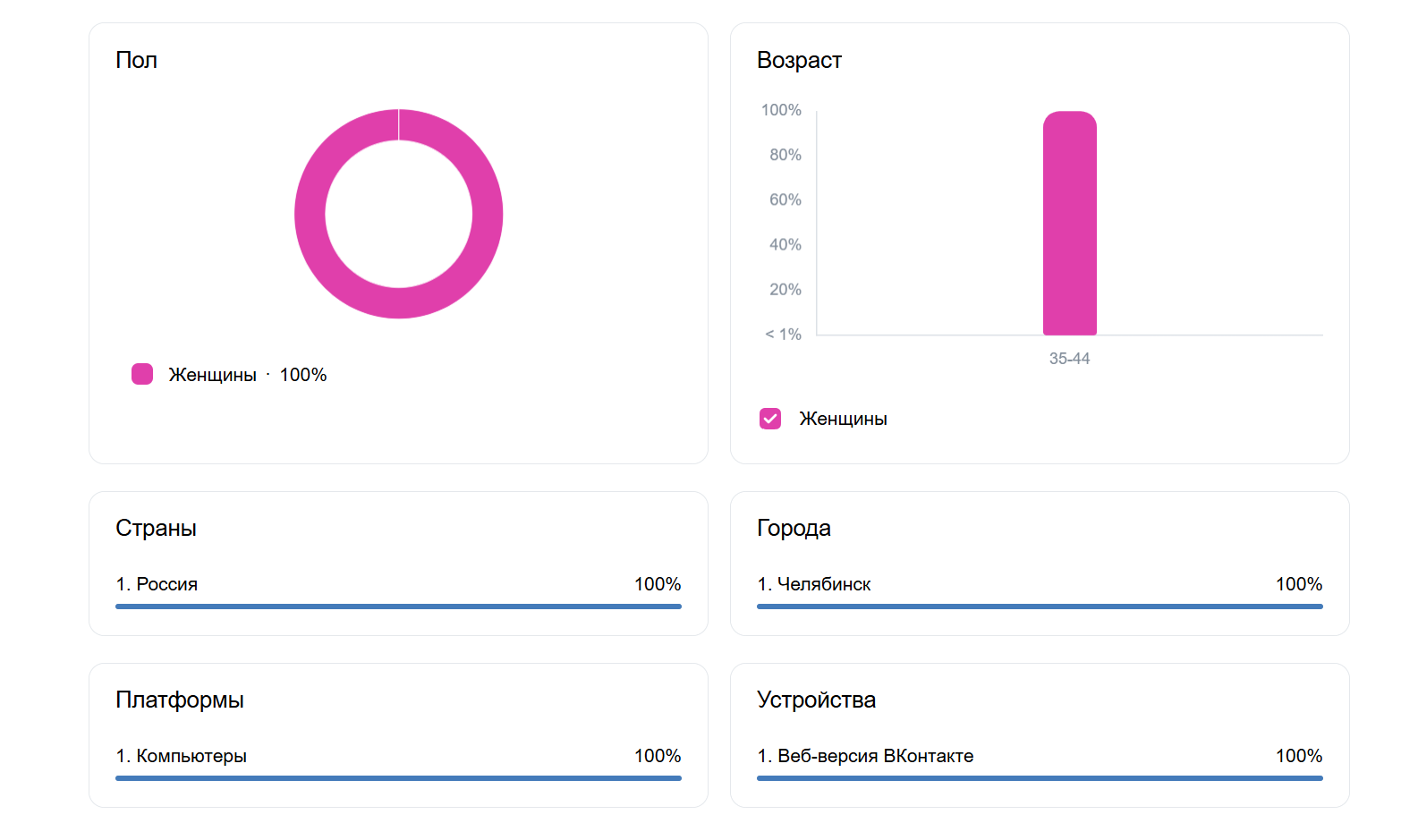
Примеры применения:
если основная часть аудитории — молодые пользователи из крупных городов, стоит делать акцент на динамичной подаче и актуальных темах;
если зрители старше, лучше работают спокойный темп, обстоятельные разъяснения и практические примеры;
данные по активности в разные дни и часы помогут определить оптимальное время выхода в эфир.
Аналитика аудитории — это фундамент для выбора тем, форматов и подачи.
Оценка вовлеченности зрителей
Раздел «Взаимодействие» показывает, насколько активно пользователи реагируют на эфир:
пишут комментарии;
ставят лайки;
делятся записью;
участвуют в чате во время прямой трансляции.
Эти метрики помогают понять, удерживает ли эфир внимание и создаёт ли он вовлеченность, или наоборот — аудитория постепенно теряется.
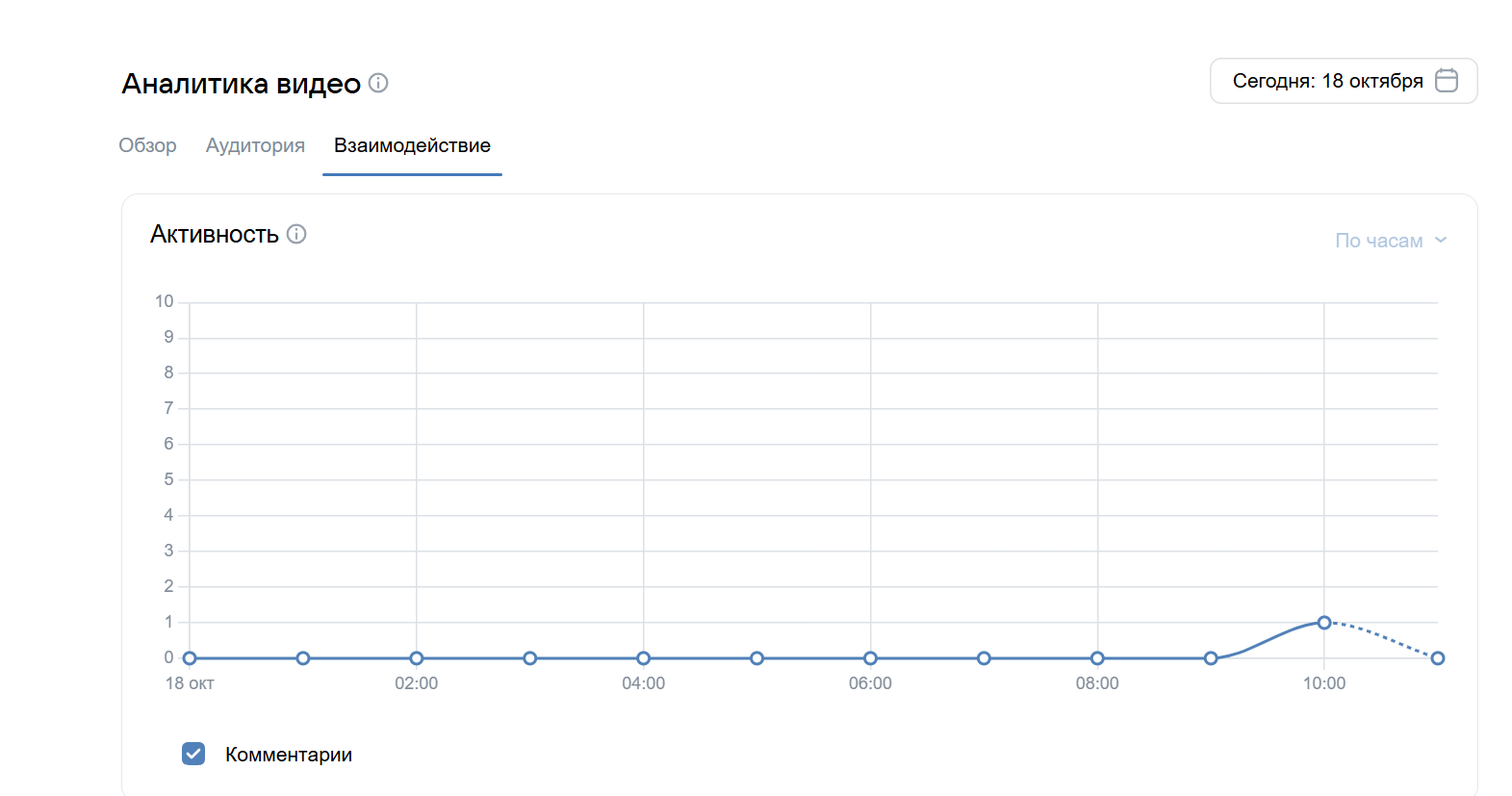
Особое внимание стоит уделить доле охвата подписчиков — проценту аудитории сообщества, который смотрел эфир:
до 5 000 подписчиков: хорошим считается 5–20%;
5 000–50 000 подписчиков: нормальный диапазон 3–7%;
от 100 000 подписчиков: показатель 1–3% уже говорит о высокой вовлеченности.
Такие ориентиры помогают адекватно воспринимать цифры и сравнивать результаты по разным сообществам.
Почему важны не только цифры
Просмотры сами по себе — не главный показатель. Большую ценность имеют качественные метрики:
активность в чате показывает, насколько зрители вовлечены;
высокое время просмотра говорит, что эфир удерживает внимание;
повторные подключения означают, что аудитория ждёт новых выпусков.
Если хотя бы половина зрителей досматривает эфир до конца — это сильный показатель качества контента.
Как использовать данные для развития эфиров
Главная цель анализа — не просто фиксировать цифры, а отслеживать динамику:
сравнивайте пики просмотров между разными эфирами;
отмечайте, какие темы привели больше зрителей;
тестируйте дни недели и время проведения;
анализируйте, какие изменения в подаче усилили вовлеченность.
Даже небольшое повышение — с 3% до 4% охвата подписчиков — уже сигнал о росте. Постоянная аналитика превращает статистику в рабочий инструмент, который помогает развивать сообщество и создавать всё более эффективные эфиры.
Заключение
Прямые эфиры — это не просто способ донести информацию, а полноценный инструмент развития сообщества и укрепления связи с аудиторией. При правильной подготовке и продуманной подаче трансляции помогают увеличивать охваты, формировать доверие, вовлекать зрителей и даже монетизировать активность подписчиков.
Используйте доступные инструменты ВКонтакте, подключайте OBS Studio для профессиональных форматов, продвигайте эфиры заранее и обязательно анализируйте статистику после выхода. Постепенно вы увидите, какие темы заходят лучше, в какое время аудитория наиболее активна и какие механики удерживают внимание.
Регулярные эфиры с качественным контентом, интерактивом и грамотным продвижением превращаются в сильный маркетинговый канал, который помогает сообществу расти, бренду — укреплять узнаваемость, а авторам — находить новых зрителей и создавать ценность для существующих.
Реклама. ООО «Клик.ру», ИНН:7743771327, ERID: 2Vtzqw9PhoX